Gamit ang pag-update ng iOS 15, nakakakuha ang browser ng Safari ng isang kinakailangang makeover sa iPhone at Mac. Lalo na sa harap ng mobile at tablet, ang default na browser ng Apple ay nakatakda upang makakuha ng isang bagong tab sa ilalim ng UI, mga extension, menu ng tagilipat ng tab, mga tab ng pangkat , at ang kakayahang magdagdag ng isang imahe sa background. Maaari mong i-personalize ang menu ng pagsisimula ng Safari na may background na wallpaper na iyong pinili.
Mga kahalili sa Safari tulad ng nag-aalok na ang Google Chrome at Microsoft Edge ng mga katulad na pag-andar. Ang Google ay umaasa sa mga tema ng Chrome upang baguhin ang avatar ng browser, habang ang Microsoft Edge ay mayroong Bing araw-araw na mga wallpaper upang sariwa ang hitsura ng Edge sa bahay. Ang pagpapatupad ng Apple ay nasa tabi-tabi ng dalawang karibal.
Sa mga screenshot sa ibaba, ipapakita namin ang Safari para sa iPhone, ngunit mailalapat mo ang parehong mga hakbang sa iPad. Nagdadala ang iOS at iPadOS ng parehong Safari UI.Magdagdag ng Larawan sa Background sa Start Menu ng Safari sa iPhone
Maaari mong ipasadya ang menu ng pagsisimula ng Safari gamit ang mga built-in na wallpaper o mag-import ng mga imahe mula sa Photos app. Sundin ang mga hakbang sa ibaba.
Tandaan: Tulad ng nabanggit namin sa itaas, ang pagpapaandar ay limitado sa iPhone at iPad na nagpapatakbo ng iOS 15 at iPadOS 15 o mas mataas. Ang Apple ay hindi pa naglalabas ng software para sa pangkalahatang publiko. Hanggang doon, maaari mong i-download ang beta na bersyon sa telepono.
Sa paglabas na namin, sundin ang mga hakbang sa ibaba. Hakbang 1: Buksan ang browser ng Safari sa iyong iPhone.
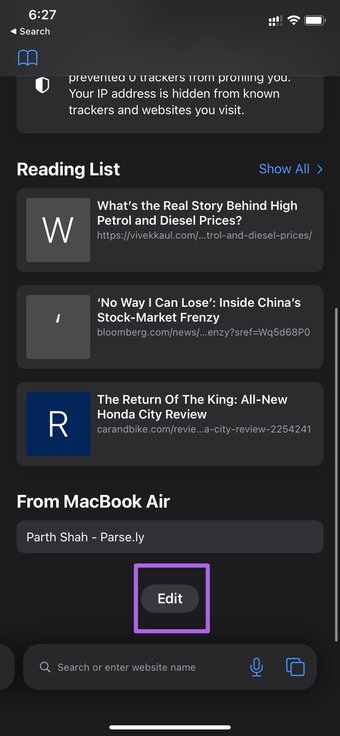
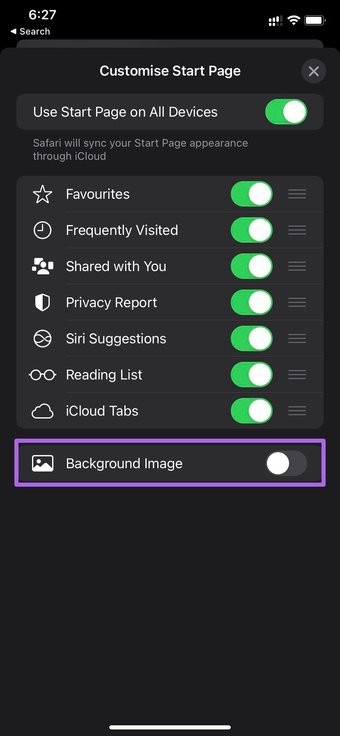
Hakbang 4: Pumili ng isang wallpaper mula sa listahan at mag-tap sa x marka sa itaas.
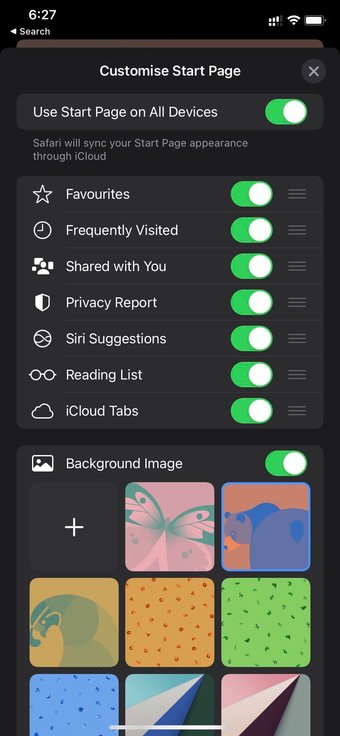
Makikita mo kaagad ang bagong wallpaper na inilapat sa browser ng Safari.

Magdagdag ng Pasadyang Imahe sa Background ng Safari
Hindi tulad ng nakaraang fashion ng Apple, ang pag-andar ng imahe sa background ay hindi limitado sa kaunting ng mga piling wallpaper mula sa Apple. Maaari kang pumili ng anumang imahe mula sa iyong gallery at palitan ang avatar ng Safari on the go.
Hakbang 2: Pumunta sa menu ng Larawan sa Background at piliin ang icon na + sa tabi ng unang wallpaper.
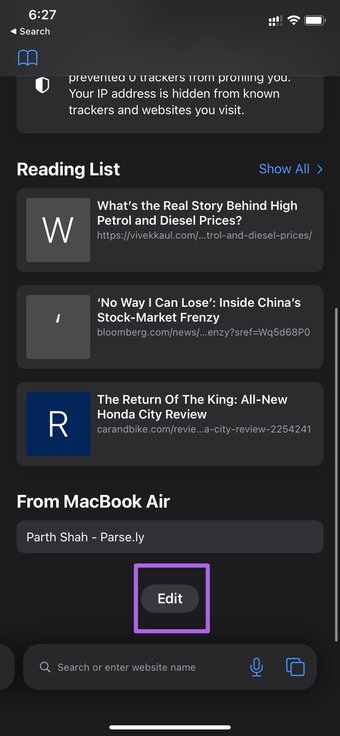

Hakbang 3: Pumili ng isang imahe mula sa menu ng Mga Larawan o Album.
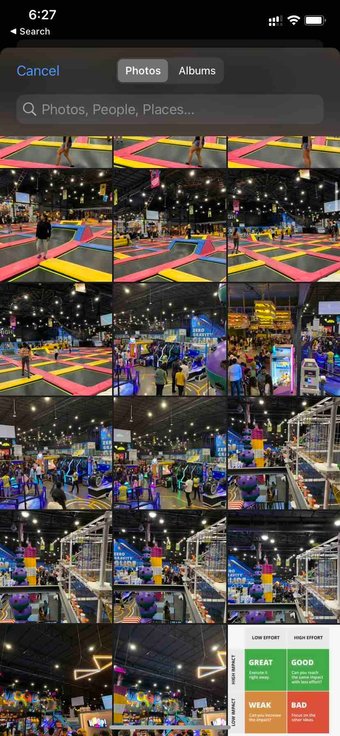
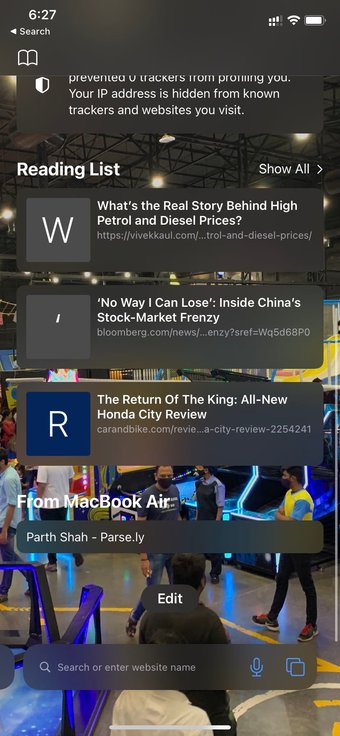
Maaari mong mapanatili ang anumang imahe bilang isang background sa Safari hangga’t magagamit ito sa Photos app sa iPhone.
Gayundin sa Gabay ng Teknolohiya , rgba (42,0,113,.3), rgba (42,0,113,.8) 50%), url (‘https://cdn.guidingtech.com/imager/assets/WordPress-Import/2014/12/107153/Stacks_Safari@2x_1584714de1996cb973b8f66854d0c54f.webp?1593087868’);background-size:cover;background-position:center center}.has-no-js.camp-list-1019,.has-no-webp.camp-list-1019 { background-image: linear-gradient (sa kaliwa, rgba (42,0,113,.3), rgba (42,0,113,.8) 50%), url (‘https://cdn.guidingtech.com/imager/assets/WordPress-Import/2014/12/107153/Stacks_Safari @ 2x_1584714de1996cb973b8f 66854d0c54f.png? 1518427477’); background-size: cover; background-posisyon: center center} #safari
Mag-click dito upang makita ang aming pahina ng mga artikulo ng safari
Paano Tanggalin ang Background ng Safari Imahe sa iPhone at iPad
Nakasasara na ba sa iyo ang bagong kadahilanan sa bagong novelty ng Safari? Sa anumang oras, maaari mong alisin ang background mula sa menu ng pagsisimula ng Safari. Narito kung paano.
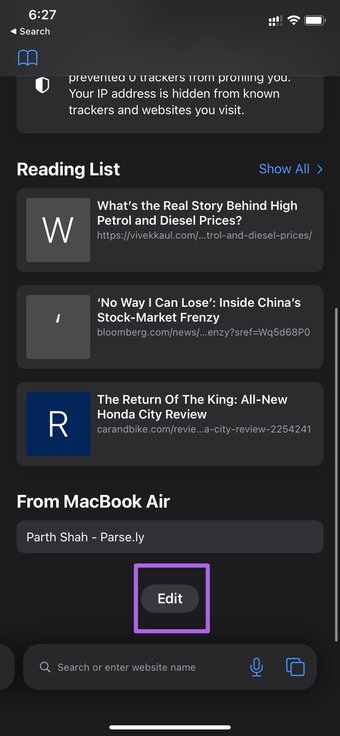
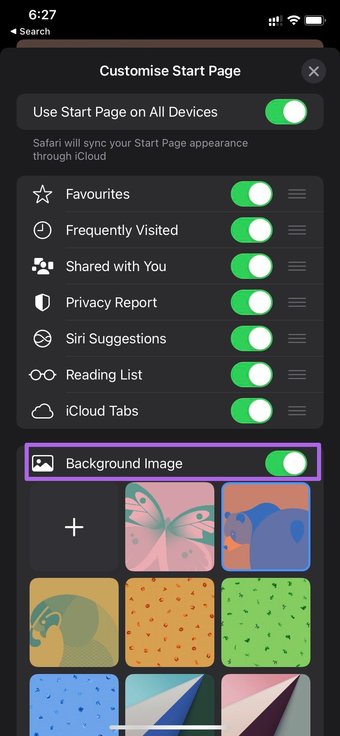
Mula sa ngayon, makikita mo lamang ang isang blangkong puting background sa browser ng Safari.
Paano Magdagdag ng Larawan sa Background sa Safari Start Menu sa Mac
Ang trick ng Safari ay magagamit sa Mac para sa medyo ilang oras. Ang mga gumagamit ng macOS Big Sur ay maaari nang maglapat ng wallpaper sa browser ng Safari.
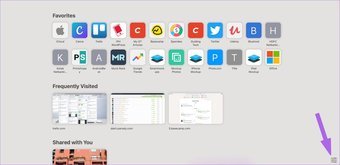
Hakbang 3: Paganahin ang pagpipiliang Imahe sa Background at maaari kang pumili mula sa sampung paunang built na mga wallpaper.

Maaari kang mag-click sa + icon mula sa parehong menu at magdagdag ng anumang imahe bilang isang wallpaper mula sa menu ng imbakan ng Mac.
Ang wallpaper trick ay may mahusay na epekto sa desktop browser kaysa sa mobile. Pahina ng Simula ng Safari
Ang default na mga setting ng Safari ay maaaring mag-iwan ng isang bagong gumagamit sa isang nakalilito na estado na may maraming mga pagpipilian. Makikita mo ang Mga Paborito, Madalas na binisitang mga website, Ibinabahagi sa Iyo ang seksyon, mga mungkahi ng Siri, Listahan ng Pagbasa, Mga Tab ng iCloud, at Ulat sa Privacy na pinagana bilang default para sa Simula ng Pahina ng Simula. ang mga sumusubok sa iOS sa kauna-unahang pagkakataon.
Narito kung ano ang kailangan mong gawin.
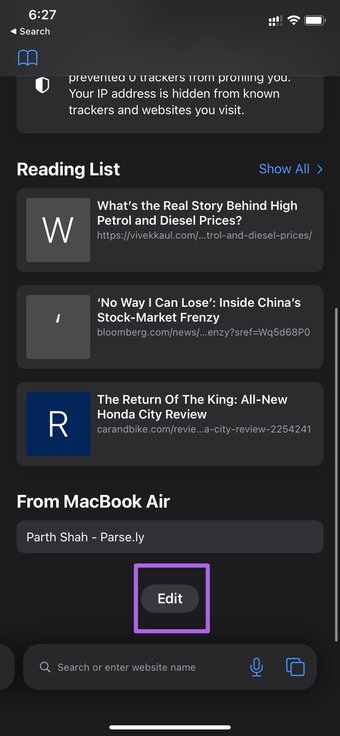
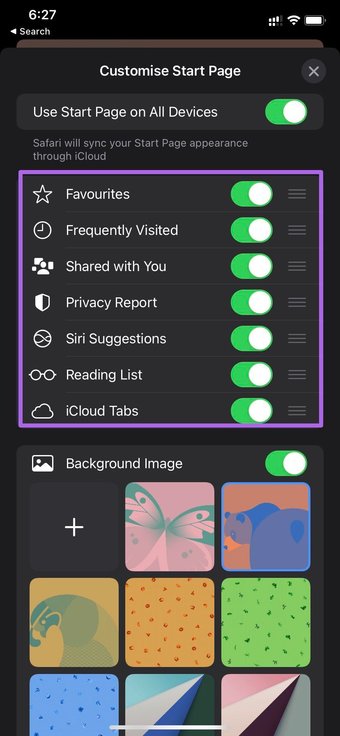
Hakbang 3: Pindutin ang x marka sa itaas at isara ang menu.
Sa anumang punto, maaari kang bumalik sa parehong menu at paganahin ang toggle upang muling lumitaw ang mga ito.
Baguhin ang Safari Look sa iPhone at iPad
Tulad ng mga default na wallpaper sa Mac, Apple ay maaaring pindutin ito sa labas ng parke na may time-based na pagbabago ng mga wallpaper sa browser ng Safari. Sa pangkalahatan, ang imahe sa background ay isang maligayang edisyon para sa browser ng Safari. Ginagawa nitong mas kaaya-aya ang browser upang tingnan at mapatakbo. Kaya aling wallpaper ang pinaplano mong ipatupad bilang isang background sa Safari? Ipakita sa amin ang iyong pag-set up sa mga komento sa ibaba.
Susunod: Ang Safari ay isang kagalakan na gagamitin sa iPad. Basahin ang post sa ibaba upang malaman ang nangungunang pitong mga tip at trick ng Safari para sa iPadOS. Huling na-update noong 6 Agosto, 2021
Ang artikulo sa itaas ay maaaring maglaman ng mga kaakibat na link na makakatulong na suportahan ang Guiding Tech. Gayunpaman, hindi ito nakakaapekto sa aming integridad ng editoryal. Ang nilalaman ay mananatiling walang pinapanigan at tunay.


